健身海报设计如何打造空间感发布时间:2020年12月18日 16:34
硬件型号:macbook pro 13
系统版本:macOS Catalina
软件版本:PS(CC2017)
为什么要健身?减肥是很多人开始健身的初衷。如今,休息日或是下班时间,健身房里挥汗如雨的很多人都是奔着减肥去的,一开始都热情澎湃,各种买设备,买运动鞋办健身卡,但健身设备终于买齐了,却被疲惫打败了。很多人往往都是开始时信心满满,却总结束在匆匆的懒散中。健身房海报设计中透露出坚持和信心,如何才能设计出这样的健身海报,一起来看看吧!
健身海报设计需要表达的思想,除了吸引顾客之外,还能给许多顾客信心,让在放弃边缘的人又坚持了下去。
本节课讲解【Photoshop(简称:PS)软件 - “燃烧我的卡路里”运动风海报设计】课程目标:“燃烧我的卡路里”海报设计案例实操,核心知识点:人物素材与版面的结合,利用辅助图形塑造版面的空间感。
1.打开本节课的效果图,这里根据这个效果图,讲解一下本节课的制作流程。

2.排版方式可以利用“上下排版”的方式或者是“左右排版”的方式进行制作。
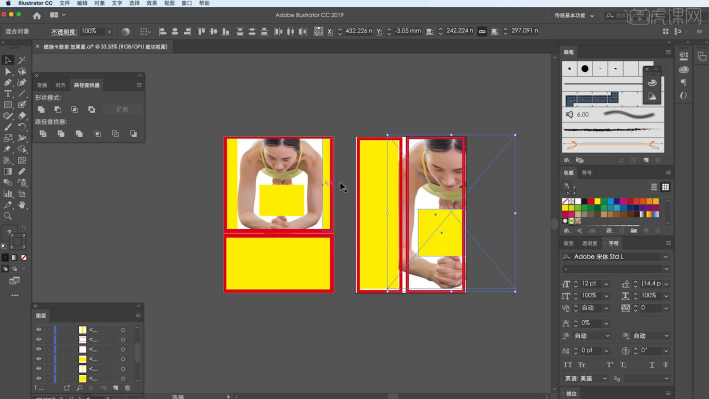
3.打开本节课所使用到的“素材”文件讲解一下本节课的制作流程,这些素材都可以在【右侧】的黄色按钮进行下载。
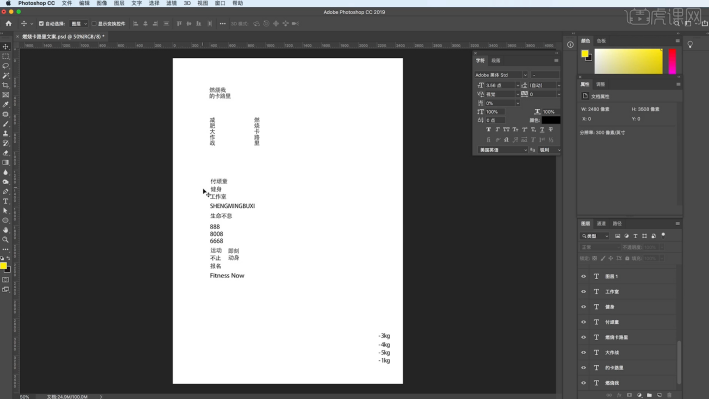
4.在效果器中添加【颜色填充】效果,然后在【拾色器】面板中修改【蓝色】制作背景的颜色。
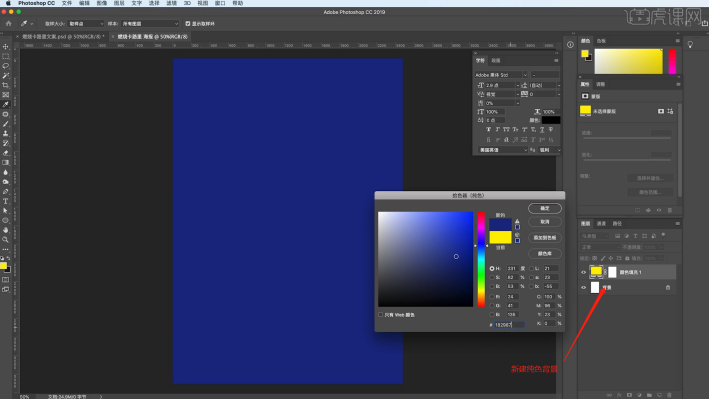
5.载入“素材”文件,利用【变形】命令(快捷键:Ctrl+T),来调下它的【形状】样式,选择图层效果将它的“类型”调整为【滤色】。
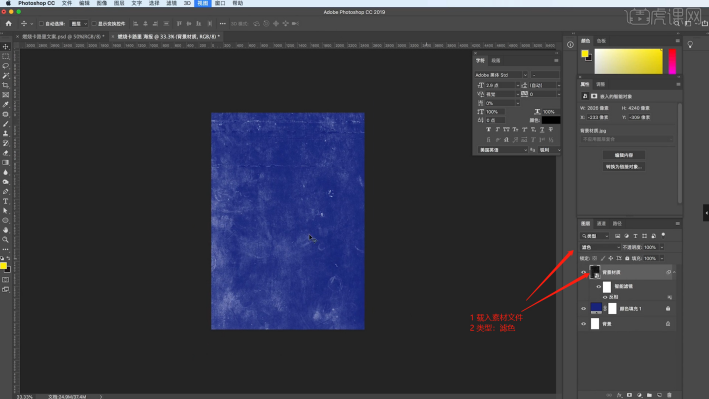
6.在效果器中添加【渐变映射】的效果器,在面板中调整渐变的颜色,具体如图示。
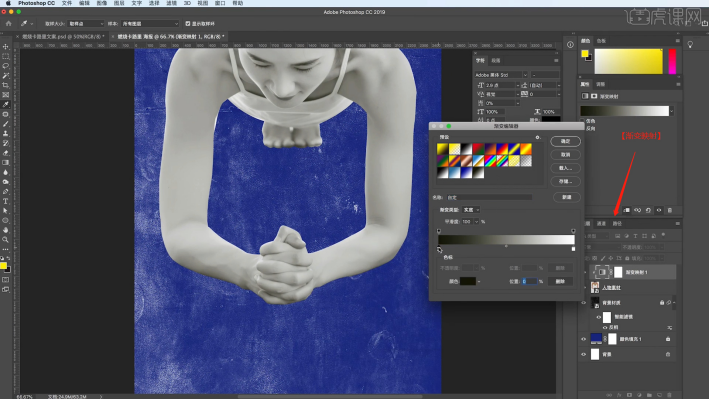
7.将准备好的素材文本内容“粘贴”进来,并且修改“字体的样式”,利用【变形】命令(快捷键:Ctrl+T),来调下它的【形状】样式。

8.同样的操作,将其他的文案内容也载入进来,并且进行“排版”的操作。

9.利用“形状”工具,创建“圆形”使用【钢笔】工具,调整圆形的形状。
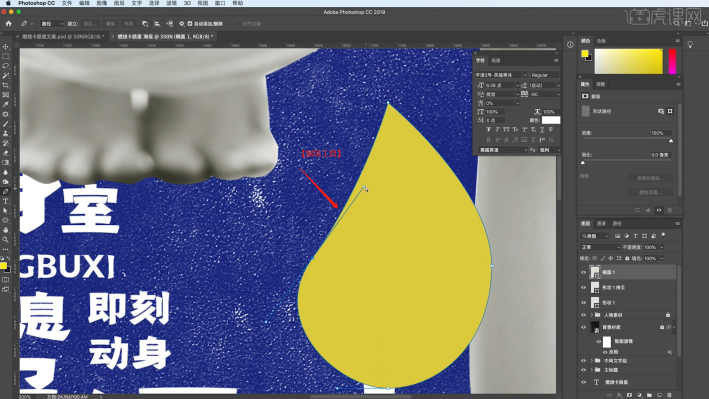
10.新建图层(快捷键:Ctrl+N),使用【画笔】工具修改“笔刷预设”进行填充的调整。

11.填充完成后,选择图层效果将它的“类型”调整为【穿透】。

12.新建图层(快捷键:Ctrl+N),在【颜色】面板中设置颜色使用【画笔】工具进行填充。
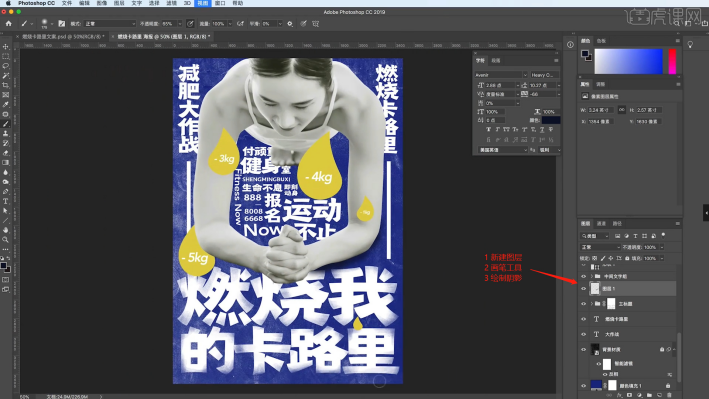
13.选择图层将图层进行一个【盖印】的调整快捷键【Ctrl+Alt+Shift+E】。
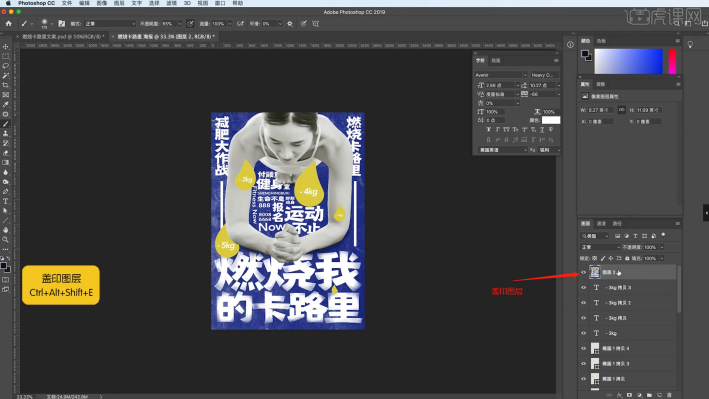
14.选择图层,在【滤镜】中,打开【Camera raw】滤镜面板,选择【基本】面板修改【曝光:+0.2】、【高光:+14】、【白色:+13】、【清晰度:+21】。
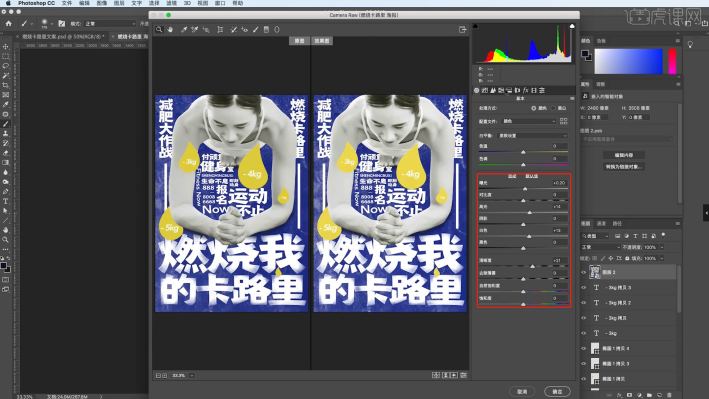
15.选择【颗粒】面板,来调整一下【数量48、大小20、粗糙度50】的数值,继续在【裁剪后晕影】面板中的【数量-4】。

16.最终效果如图示。

Ok,设计完成了,还需要注意的是,画面的整体协调性也很重要,背景和各个元素,文案,最好采用同样的色调和风格,这样才能比较统一和和谐。
























